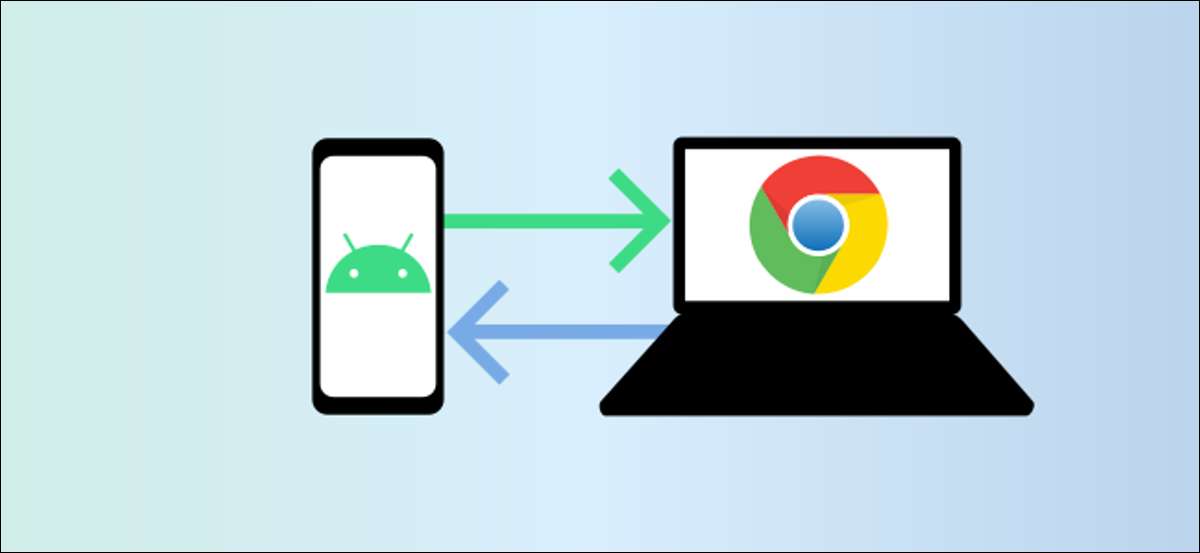
" Nelle vicinanze Condividi "La risposta di Android è l'Airdrop di Apple. È un metodo universale per la condivisione tra dispositivi, senza Wi-Fi richiesto. Anche la vicina Condividi funziona con Chromebooks. Ti mostreremo come impostarlo e iniziare la condivisione.
La quota nelle vicinanze è disponibile su Chromebooks che esegue Chrome OS 89 e nuovi dispositivi in esecuzione Android 6.0 e superiore. Probabilmente hai già sul tuo telefono o tablet e solo bisogno di impostarlo . Dovrai farlo prima di iniziare con il Chromebook.
IMPARENTATO: AirDrop per Android: come utilizzare Android nelle vicinanze Condividi
Impostare nelle vicinanze Condividi su un Chromebook
Innanzitutto, apri le impostazioni sul tuo Chromebook. Per fare ciò, fare clic sull'orologio sulla barra delle applicazioni Chromebook (nota come "Shelf") per visualizzare il pannello Impostazioni rapide. Seleziona l'icona Gear per aprire il menu Impostazioni.

Nel menu Impostazioni, vai alla scheda "Dispositivi collegati" nella barra laterale.

Successivamente, se la funzione è disponibile sul tuo Chromebook, vedrai la "Quota nelle vicinanze" elencata qui. Fai clic su "Imposta" per iniziare.
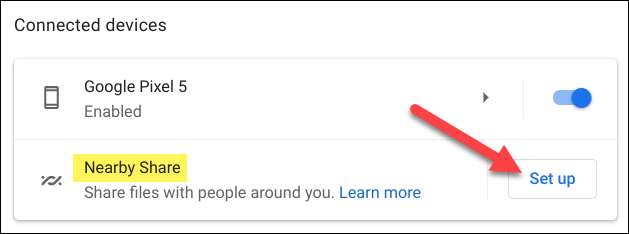
Innanzitutto, dai un nome al tuo dispositivo e fai clic su "Avanti". Questo è ciò che voi e gli altri vedrà quando cerchi dispositivi vicini.
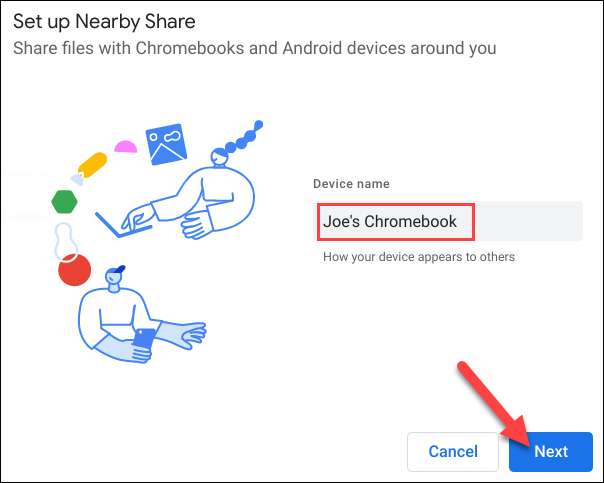
Il prossimo passo è decidere chi sarà in grado di condividere con voi. Hai tre preferenze di visibilità tra cui scegliere:
- Tutti i contatti: Tutti i tuoi contatti con la vicina condivisione saranno in grado di vedere il tuo dispositivo. Sarai in grado di vedere tutti i dispositivi nelle vicinanze con la vicina condivisione aperta.
- Alcuni contatti: Scegli quali contatti saranno in grado di vedere il tuo dispositivo. Sarai in grado di vedere tutti i dispositivi nelle vicinanze con la vicina condivisione aperta.
- Nascosto: Nessuno può vedere il tuo dispositivo. Sarai in grado di vedere tutti i dispositivi nelle vicinanze con la vicina condivisione aperta.
Se si sceglie "Tutti i contatti" o "nascosti", non è richiesta alcuna installazione.
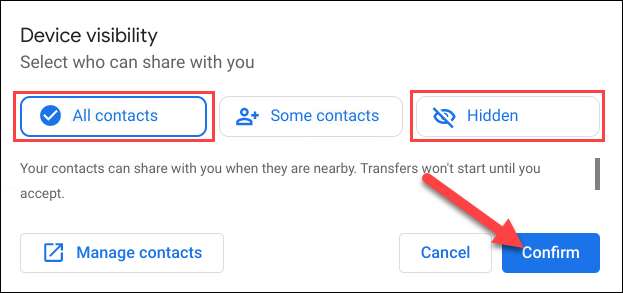
Scegliere "Alcuni contatti" ti consentirà di passare attraverso la tua lista dei contatti e selezionare individualmente le persone. Scorri la lista e passare a chiunque tu voglia essere in grado di vedere il tuo dispositivo.
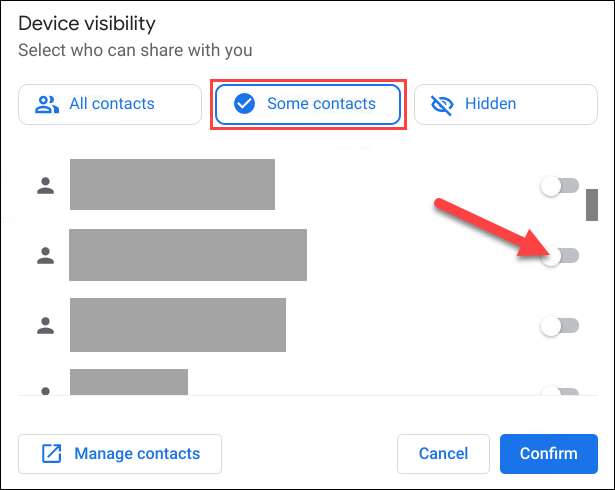
Fai clic su "Conferma" dopo aver effettuato le tue scelte di visibilità.
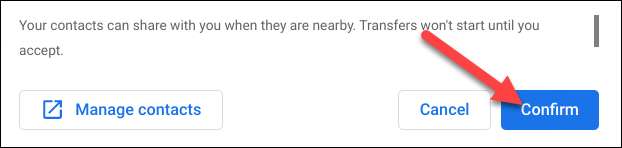
Abbiamo finito con la configurazione iniziale! Ora, facciamo la condivisione.
Come usare la quota nelle vicinanze su un Chromebook
Le vicine condividono i lavori in due modi invio e ricezione. In primo luogo, copriremo come inviare qualcosa con una quota nelle vicinanze. Questo può essere fatto dal file manager.
Fai clic sull'icona APP Launcher nell'angolo in basso a sinistra per vedere tutte le app sul tuo Chromebook o Chromebox. Da lì, apri l'app "file".

Trova il file che desideri condividere e fare clic con il tasto destro del mouse su di esso.
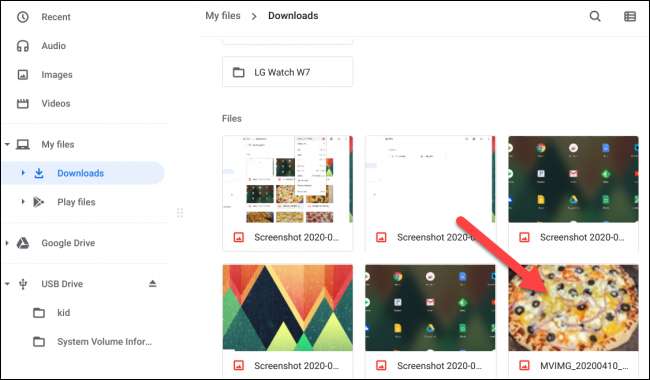
Seleziona "Condividi" dal menu di scelta rapida.
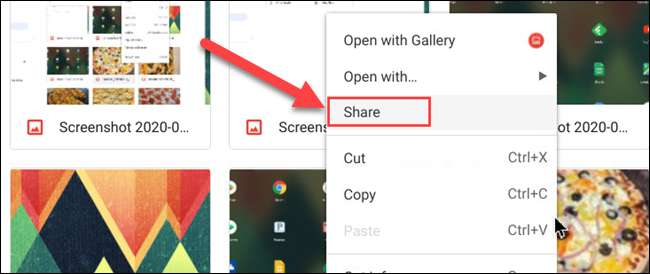
"Quota nelle vicinanze" sarà una delle opzioni. Selezionalo.
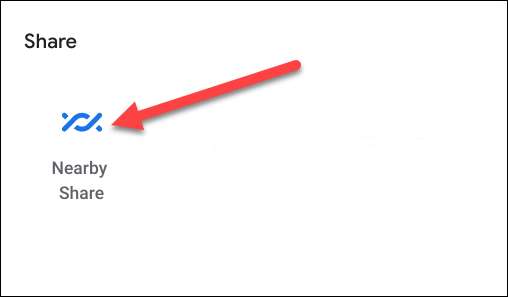
I dispositivi rilevabili nelle vicinanze appariranno qui. Scegli il tuo telefono Android o Tablet-o Chromebook e fai clic su "Avanti".
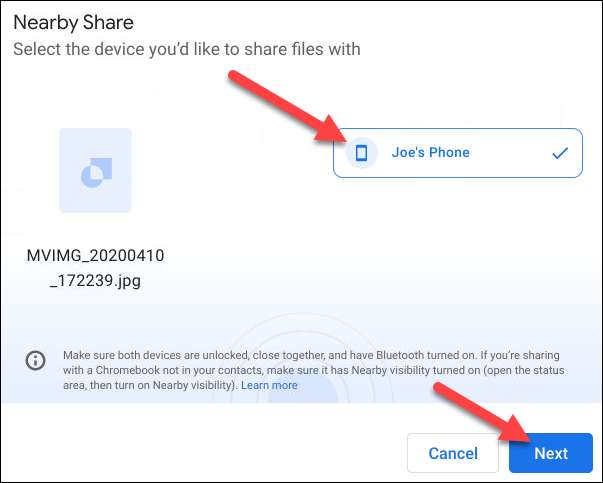
Una volta che si "accetta" sul dispositivo ricevente, il trasferimento inizierà e il file verrà scaricato sul tuo altro dispositivo.
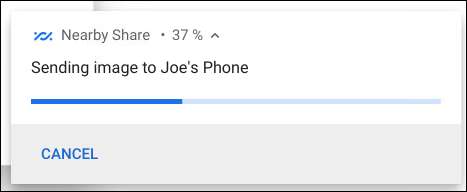
La ricezione con la vicina quota su un Chromebook è facile. Hai solo bisogno di assicurarsi che il tuo Chromebook sia sbloccato e che altri dispositivi saranno in grado di vederlo. Quando un dispositivo sta cercando di condividere con te, una notifica chiederà se vuoi "ricevere" o "rifiutare".
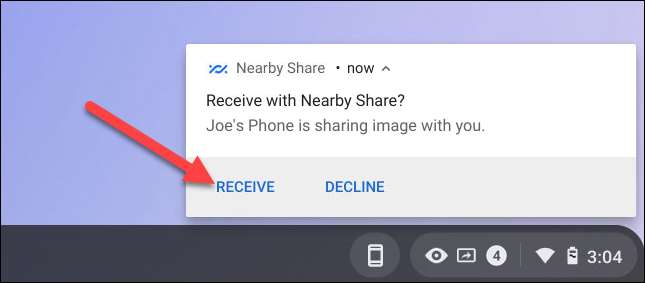
Se il tuo Chromebook non sembra essere mostrato su altri dispositivi, è possibile passare manualmente la visibilità per cinque minuti dal pannello Impostazioni rapide.
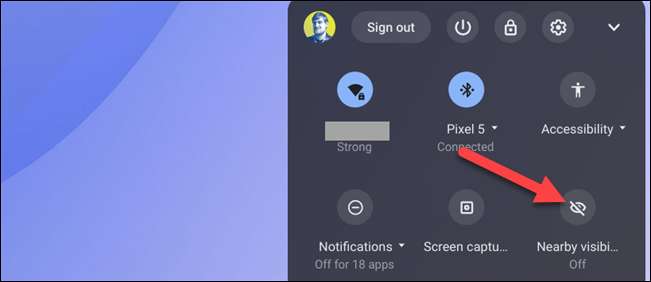
IMPARENTATO: Qual è Android nelle vicinanze condividi, e funziona come Airdrop?







